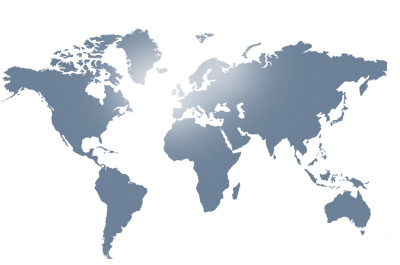Facebook thay đổi giao diện cho trang tin nhắn
Giao diện mới được bố trí theo dạng cột đôi tương tự như giao diện cảm ứng thân thiện được Apple áp dụng cho ứng dụng Mail trên iPad.
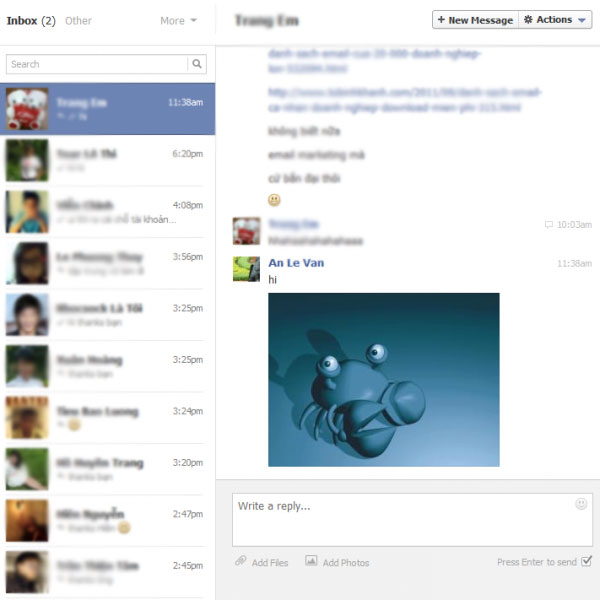
1. Cột bên trái bao gồm
- Thư mục Inbox: chứa danh sách tin nhắn của những người trong danh sách bạn bè trên Facebook mà bạn đã từng liên lạc cùng với tên, hình đại diện, ngày giờ gửi nhận tin nhắn của họ, được sắp xếp theo ngày gửi hoặc nhận tin cuối cùng. Bên cạnh đó, tại đây bạn cũng có thể xem trước một phần nội dung cũng như thực hiện một số thao tác với tin nhắn như Mask as read (đánh dấu tin nhắn đã đọc), Archive (lưu trữ).
Lưu ý: nút Archive sẽ giúp bạn ẩn tin nhắn khỏi thư mục Inbox. Để xem lại nó bạn vào trình đơn More rồi chọn Archived.
- Thư mục Other: chứa tất cả tin nhắn hoặc email của những người không có trong danh sách bạn bè của bạn trên Facebook.
- Trình đơn sổ xuống More: chứa các bộ lọc tin nhắn theo các thuộc tính Unread (tin nhắn chưa đọc), Archived (tin nhắn đã lưu trữ), Spam (tin nhắn rác).
2. Cột bên phải:
Không những giúp bạn hiển thị nội dung của tin nhắn đang được chọn từ danh sách bên trái mà nó còn cho phép bạn trả lời tin nhắn, xem hình ảnh chia sẻ trực tiếp, thêm các biểu tượng cảm xúc và đính kèm tập tin vào tin nhắn.
Ở trên cùng bên trái cột này còn được bổ sung thêm nút New message giúp bạn tạo tin mới một cách nhanh chóng và menu Actions giúp bạn thực hiện một số thao tác với tin nhắn như Mask as unread (đánh dấu tin chưa đọc), Open in chat (mở tin nhắn trong cửa sổ chat), Forward Messages (chuyển tiếp tin nhắn), Delete messages (xóa tin nhắn)…
Ngoài ra, trang tin nhắn còn được Facebook bổ sung thêm hệ thống phím tắt giúp cho việc thao tác của người dùng được nhanh hơn. Tuy nhiên, những phím tắt này lại bị ẩn đi. Để xem danh sách các phím tắt mới bạn nhấn tổ hợp phím Alt + Q đối với máy tính Windows hoặc Control + Q đới với máy Mac hoặc vào menu Actions và chọn Keyboard Shortcuts.
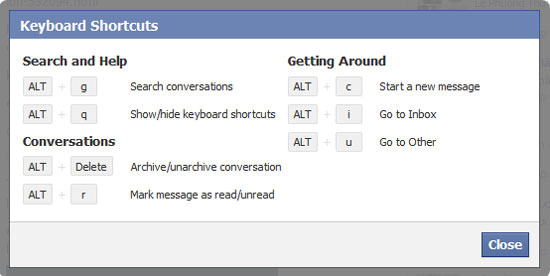
Hiện tại, người dùng Facebook đã có thể trải nghiệm những thay đổi mới này bằng cách đăng nhập vào tài khoản Facebook của mình và chọn vào biểu tượng tin nhắn từ thanh Notification rồi chọn vào liên kết See all.
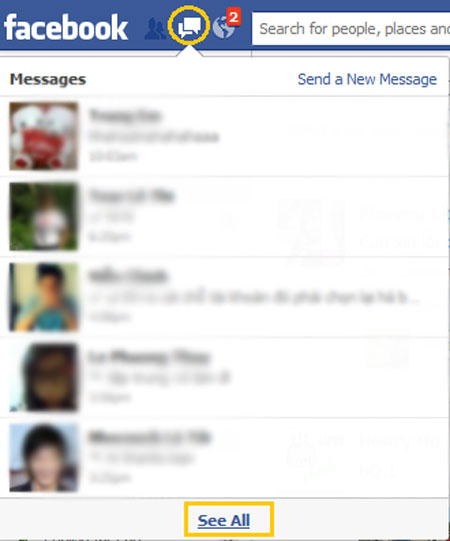
| Theo Echip |